Možete li umetnuti tortni grafikon u Google tablice? – TechCult
Miscelanea / / June 02, 2023
Tortni dijagrami naširoko se koriste za predstavljanje podataka na vizualno privlačan i lako razumljiv način. Budući da vam Google tablice omogućuju izradu radnih listova pomoću različitih alata za vizualizaciju podataka, možda ćete se zapitati nudi li i značajku kružnog grafikona. Ovaj će vam članak pomoći da shvatite možete li u Google tablice umetnuti tortni grafikon i, ako možete, pružiti metode za njegovu izradu i prilagodbu.
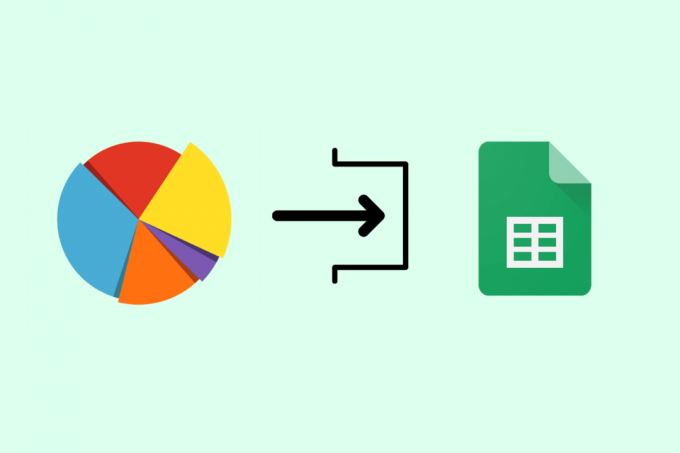
Sadržaj
Možete li umetnuti tortni grafikon u Google tablice?
Tortni grafikoni mogu biti korisni za vizualno predstavljanje podataka u Google tablicama. Oni nude jasne proporcionalne uvide i olakšavaju usporedbu različitih kategorija. Ako ste znatiželjni o korištenju tortnih grafikona u Google proračunskim tablicama, nastavite čitati da biste saznali više o njima.
Možete li umetnuti tortni grafikon u Google tablice?
Da. Kada radite s podacima u Google tablicama, važno ih je prikazati vizualno privlačno i informativno. Jedan od učinkovitih načina da se to postigne je umetanje kružnog grafikona. Tortni grafikon je kružni grafikon podijeljen na dijelove koji predstavljaju različite kategorije ili proporcije. Omogućuje vam brzo razumijevanje distribucije podataka i prepoznavanje obrazaca ili trendova. Koristeći tortne grafikone u Google proračunskim tablicama, možete učinkovito prenijeti svoje podatke i učiniti ih dostupnijima svojoj publici.
Također pročitajte: Koje su različite komponente proračunske tablice?
Kako napraviti tortni grafikon u Google tablicama?
Da biste izradili tortni grafikon u Google proračunskim tablicama, možete slijediti ove upute korak po korak:
1. Idi na Web mjesto Google tablica i kliknite na Prazan za izradu novog dokumenta.
Bilješka: Provjerite jeste li prijavljeni na svoj Google račun.
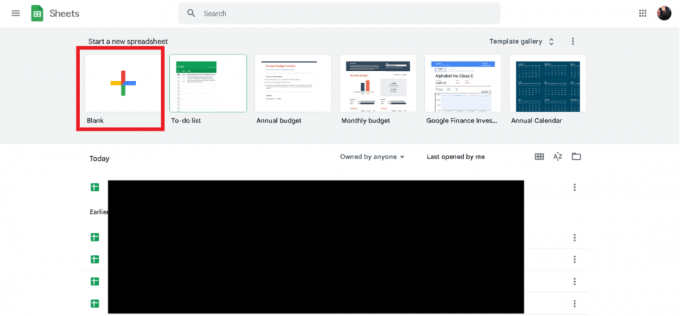
2. Sada, u prvi stupac, popis kategorije ili oznake za dijelove kružnog grafikona.
3. u drugi stupac, Uđi odgovarajuće vrijednosti ili postotke za svaku kategoriju.

4. Odaberite raspon podataka koje želite koristiti za tortni grafikon, uključujući i oznake i vrijednosti.
Bilješka: Obavezno uključite redak zaglavlja ako ga imate.
5. Klikni na Umetnuti s vrha stranice, kao što je prikazano u nastavku, da biste umetnuli tortni grafikon u Google tablice.

6. S padajućeg izbornika odaberite Grafikon otvoriti Uređivač grafikona na desnoj strani ekrana.
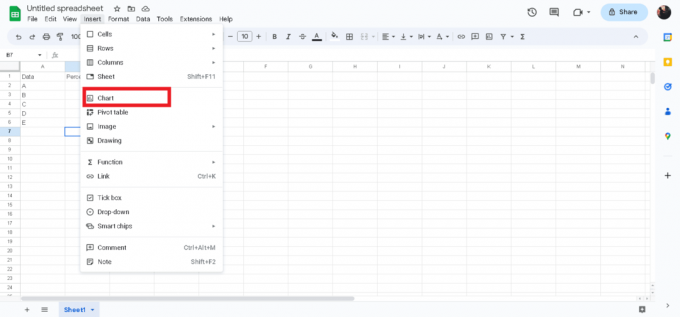
7. Proširite padajući izbornik za Vrsta grafikona.
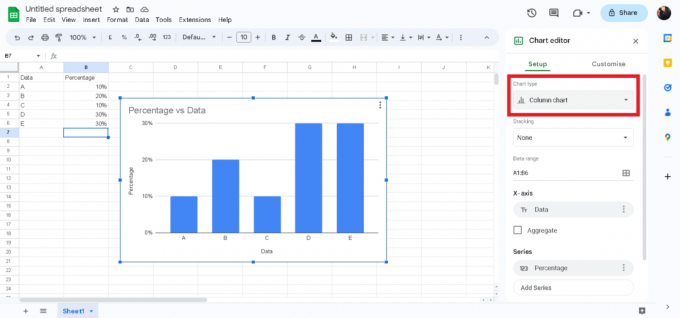
8. Na kartici Postavljanje odaberite Kružni graf kao željenu vrstu grafikona.
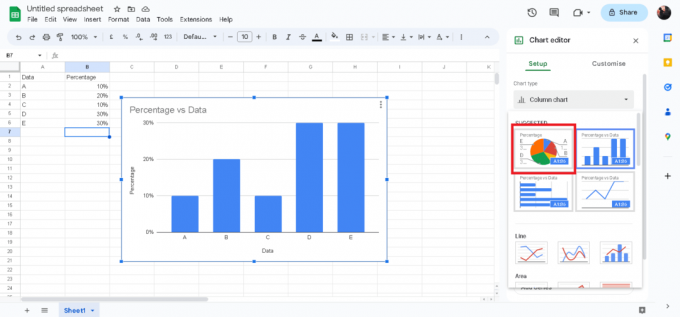
Pregledajte promjene u uređivaču grafikona kako biste vizualizirali kako će vaš grafikon izgledati. Možete ga dodatno prilagoditi dodavanjem naslova, podešavanjem oznaka ili mijenjanjem boja. Nakon što je umetnut u vašu proračunsku tablicu, tortni grafikon vizualno predstavlja podatke kao dijelove, od kojih svaki odgovara kategoriji ili vrijednosti iz odabranog datumskog raspona.
Za dodatne mogućnosti prilagodbe jednostavno desnom tipkom miša kliknite grafikon i odaberite Uređivač grafikona iz kontekstnog izbornika. To vam omogućuje izmjenu izgleda, podataka i oblikovanja grafikona po želji.
Također pročitajte: Kako stvoriti grafikon u Google tablicama
Kako mogu napraviti tortni grafikon iz jednog stupca u Google tablicama?
Slijedite sljedeće korake kako biste izradili tortni grafikon iz jednog stupca u Google tablicama.
Bilješka: Provjerite jeste li već izradili tortni grafikon uz pomoć koraka navedenih u gornjem naslovu.
1. Sada kliknite na padajuće polje od Vrijednost odjeljak u uređivaču grafikona, kao što je prikazano.
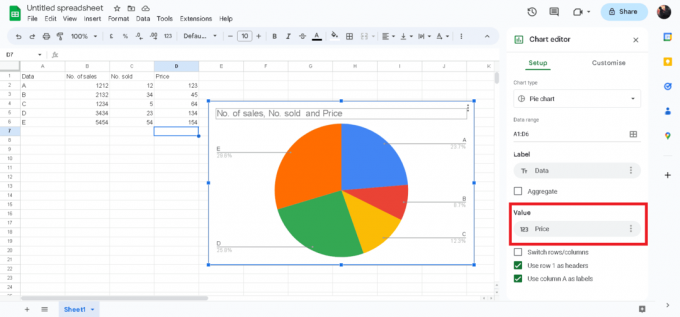
2. Odaberite opciju željene vrijednosti za predstavljanje podataka koje želite prikazati.

Slijedeći ove korake, možete jednostavno izraditi tortni grafikon na temelju podataka u jednom stupac u Google tablicama.
Kako mogu prikazati postotke u tortnom grafikonu u Google tablicama?
Za prikaz postotaka u tortnom grafikonu u Google proračunskim tablicama, možete slijediti ove korake:
1. Prati koraka iznad umetnuti a kružni graf.
2. Prebacite se na Prilagodite karticu u uređivaču grafikona.
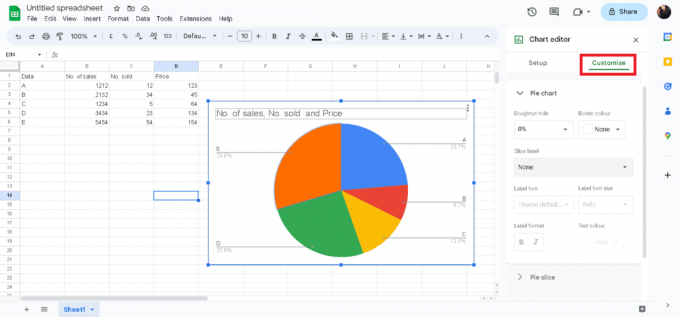
3. Izaberi Postotak od Oznaka kriške padajući izbornik.
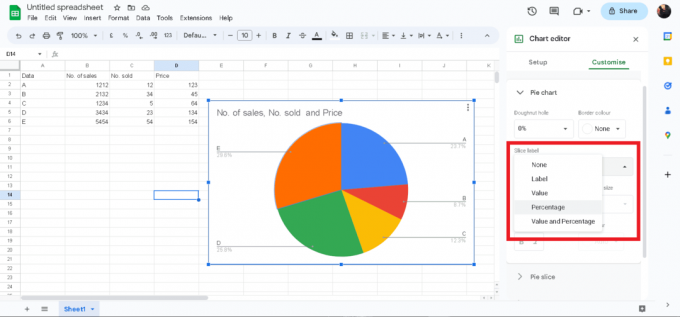
Nakon odabira opcije Postotak, tortni grafikon će prikazati podaci u postocima u vašem kružnom grafikonu.
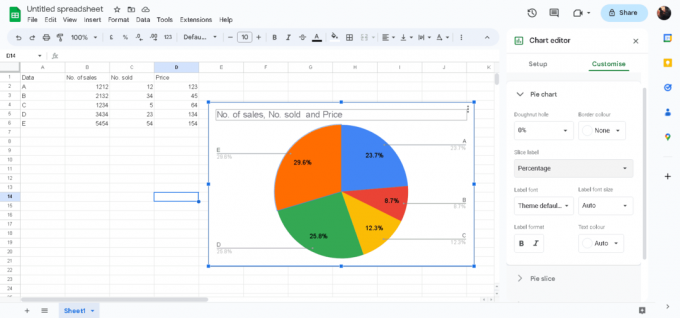
Također pročitajte: Kako dodati više redaka u jednu ćeliju u Google tablicama
Kako ukloniti postotak s kružnog grafikona u Google tablicama?
Da biste uklonili prikaz postotaka s tortnog grafikona u Google proračunskim tablicama, možete slijediti ove korake:
1. Idi na Prilagodite karticu u uređivaču grafikona.
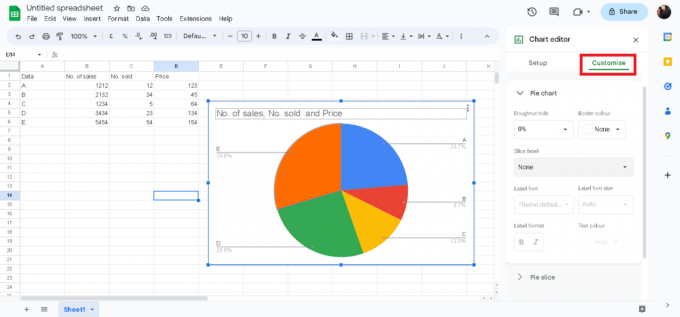
2. Proširite Oznaka kriške padajućeg izbornika i odaberite Nijedan ili bilo koji druga opcija osim postotka.

Nadamo se da vam je ovaj vodič pomogao razumjeti je li možete li umetnuti tortni grafikon u Google tablice. Također ste naučili kako izraditi i personalizirati tortne grafikone prema svojim željama. Slobodno podijelite sva pitanja ili prijedloge u nastavku i nastavite istraživati našu web stranicu za više korisnih vodiča.
Pete je stariji pisac u TechCultu. Pete voli sve vezano uz tehnologiju, a u srcu je i strastveni DIYer. Ima desetljeće iskustva u pisanju uputa, značajki i tehnoloških vodiča na internetu.



